品質管理
品質モジュールを使用して製品の品質を監視および測定します。
概要
品質モジュールは、アプリケーションモジュールツリーに基づいています。アプリケーションモジュールツリーは、製品の機能領域を反映した、製品の論理的な描写です。これは通常、ビジネスアナリストによって定義されます。アプリケーションモジュールツリーは、アプリケーションがどのように分類されているかを示し、論理的なビジネス領域ごとに品質を追跡できるようにします。
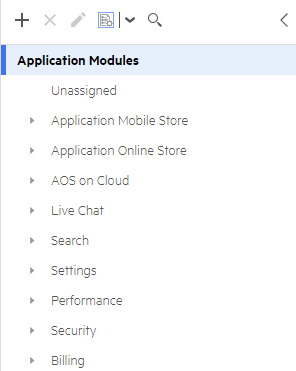
品質モジュールには、テスト、不具合、およびフィーチャーが含まれています。これらはすべて、アプリケーションモジュールに関連付けて、ビジネス領域ごとの品質の分析、製品の問題点の特定、およびこれらの領域への取り組みの集中に役立てることができます。詳細については、アプリケーションモジュールへの項目の割り当てを参照してください。
アプリケーションモジュールを構造化する方法を決定するときは、品質を追跡する製品の領域、アプリケーションを構造化する方法、およびユーザーがアプリケーションを使用する方法に焦点を合わせます。
共有アプリケーションモジュール
共有スペースのメンバーであるワークスペースでは、共有アプリケーションモジュールを作成できます。共有アプリケーションモジュールは、共有スペース内のすべてのワークスペースに継承されます。
スペース管理者権限を持つユーザーは、共有アプリケーションモジュールを作成または変更できます。
各ワークスペースは、独自のアプリケーションモジュールを共有アプリケーションモジュールに追加できます。
共有アプリケーションモジュールは、トップレベルノードとして、または他の共有アプリケーションモジュールの子として作成できます。共有アプリケーションモジュールの作成方法の詳細については、アプリケーションモジュールツリーの構築と保守を参照してください。
共有アプリケーションモジュールには、共有スペースレベルで定義されたカスタムフィールドを含めることができます。Workspace-specificカスタムフィールドは、共有アプリケーションモジュールでは使用できません。さらに、チームおよびユーザータイプのフィールドは、共有アプリケーションモジュールでは使用できません。
ダッシュボードでは、共有アプリケーションモジュールについてレポートするクロスワークスペースウィジェットを作成できます。
アプリケーションモジュールツリーの作成とメンテナンス
プロダクト領域をアプリケーションモジュールとして定義します。
アプリケーションモジュールツリーを作成するには、次の手順を実行します。
-
品質モジュールを開きます。
-
アプリケーションモジュールペインで、項目の追加+ボタンをクリックします。
共有スペースワークスペースでは、共有スペース管理者は共有アプリケーションモジュールを作成できます。共有アプリケーションモジュールを参照してください。
-
[アプリケーションモジュールの追加] ダイアログボックスで、必要な情報を入力します。
ツリーで項目を選択した場合、その項目は親項目として使用されます。項目をドラッグしてツリーを再配置できます。
-
必要に応じてこの作業を繰り返し、完全なツリーを作成します。
アプリケーションモジュールの構築は、通常、何度も繰り返す必要のあるプロセスです。項目をドラッグアンドドロップして、ツリーを再構築します。
-
ツリーにアプリケーションモジュールのサブセットを表示するには、フィルターボタンをクリックします。共有アプリケーションモジュールのみを表示するか、ツリーから選択したアプリケーションモジュールを表示するかを選択します。
ルートアプリケーションモジュールノードは、フィルタリングされたツリーに残っている項目のみを集約するようになりました。これは、ルートアプリケーションモジュールノードを選択すると、[概要]、[テスト]、[フィーチャー]、および [不具合] タブに含まれるコンテンツに反映されます。
アプリケーションモジュールへの項目の割り当て
製品の品質を評価するために、フィーチャー、テスト、および不具合をアプリケーションモジュールに割り当てます。
割り当てられていない項目を見つけるには、アプリケーションモジュールツリーで未割り当てをクリックします。
単一の項目を割り当てるには:
項目のアプリケーションモジュールフィールドを設定します。
複数の項目を割り当てるには:
- バックログまたは品質モジュールで関連項目のタブを開き、必要な項目を選択します。
- ツールバーで、アプリケーションモジュールに割り当て
 ボタンをクリックします。
ボタンをクリックします。 -
ダイアログボックスで、関連するアプリケーションモジュールを選択し、OKをクリックします。
自動テストを割り当てる場合は、割り当てルールをクリックして、自動テストを割り当てるルールを作成します。詳細については、 [テスト] タブからテスト割り当てルールを作成するにはを参照してください。
品質 (アプリケーションモジュール別)
ダッシュボードの品質 (アプリケーションモジュール別ウィジェットを使用して、すべてのアプリケーションモジュールの概要を確認し、注意が必要なモジュールを特定します。順調および要注意のしきい値を設定できます。
次の例では、ウィジェット内のアプリケーションモジュールのサイズは、リリースで開発されたストーリーポイントの数によって決定され、要注意は、重大な未解決の不具合、低い自動化、またはリスクの高いコミットによって決定されます。
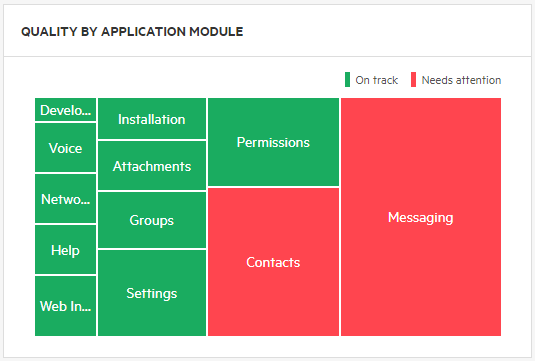
アプリケーションモジュールへのテストのトレース
以下は、手動テストのテストトレーサビリティの典型的な例です。
- バックログの所有者は、新しいフィーチャーを作成し、それをアプリケーションモジュールに割り当てます。
- テスターは、バックログモジュールでフィーチャー (またはそのユーザーストーリーの1つ) の手動受け入れテストを作成します。テストは、フィーチャーのアプリケーションモジュールを自動的に継承します。
- フィーチャーからテストにアクセスしてフィーチャーのカバレッジを理解し、アプリケーションモジュールからテストにアクセスしてエリアのカバレッジを理解します。
異常を追跡する
ALM Octaneを使用する場合、開発サイクルの遅延を防ぐために異常を確認すると便利です。異常の例としては、1つのフェーズで長期間スタックした不具合や、多くのユーザーに再割り当てされた不具合があります。
管理者は、ALM Octaneエンティティ内の異常にフラグを立てるルールを定義できます。詳細については、異常フラグの設定を参照してください。
管理者が異常フラグを設定したら、フラグルールカラムをエンティティグリッドに追加します。異常が存在する場合は、異常が表示されます。ツールチップには、異常のしきい値に関する詳細が表示されます。
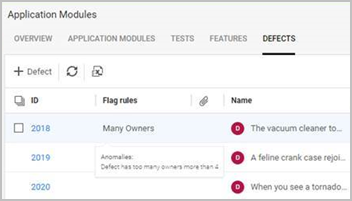
 次のステップ
次のステップ
















